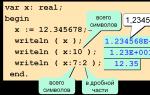Что такое SSD и нужен ли он? SSD или HDD что лучше,для хранения и игр или для ноутбука? Влияет ли ссд на производительность в играх
В этой статье я постараюсь объяснить Вам, что такое SSD-диск , в чём его отличие от обычного жёсткого диска, расскажу о его преимуществах и недостатках, а также Вы узнаете по каким параметрам (критериям) следует выбирать SSD-диск при покупке.
Эта сегодняшняя статья о SSD-накопителях родилась не случайно. Оказалось, очень многие читатели совершенно не знают, что это такое.
Так, после моего описания программы SSD life абсолютное большинство пользователей кинулись проверять этой утилитой свои обычные жёсткие диски, из-за чего вышла путаница в комментариях. Там и пообещал написать более подробно о SSD-дисках — выполняю.
Что такое SSD-диск
«Сухим языком» определение SSD-диска звучит так: твердотельный накопитель (SSD, solid-state drive ) - компьютерное немеханическое запоминающее устройство на основе микросхем памяти.
Вряд-ли Вы прониклись этим скупым определением. Теперь попробую объяснить что такое SSD-диск «мокрым языком» , как говорят — на пальцах.
Зайду из далека… Сперва Вам нужно вспомнить (или узнать в первый раз) что такое обычный компьютерный жёсткий диск (его ещё называют винчестером).
Жёсткий диск (HDD) — это то устройство в Вашем компьютере, которое хранит все данные (программы, фильмы, изображения, музыку… саму операционную систему Windows) и выглядит он следующим образом…

Полезная дополнительная информация на сайте:
Информация на жесткий диск записывается (и считывается) путём перемагничивания ячеек на магнитных пластинах, которые вращаются с дикой скоростью. Над пластинами (и между ними) носится, как перепуганная, специальная каретка со считывающей головкой.

Всё это дело жужжит и двигается постоянно. Вдобавок это очень «тонкое» устройство и боится даже простого колыхания во время своей работы, не говоря уже о падении на пол, например (считывающие головки встретятся с вращающимися дисками и привет хранящейся информации на диске).
А вот теперь выходит на сцену твёрдотельный накопитель (SSD-диск). Это тоже самое устройство для хранения информации, но основанное не на вращающихся магнитных дисках, а на микросхемах памяти, как говорилось выше. Такая себе, большая флешка.
Ничего вращающегося, двигающегося и жужжащего! Плюс — просто сумасшедшая скорость записи\чтения данных!

Слева — жёсткий диск, справа — SSD-диск.
Самое время поговорить о достоинствах и недостатках SSD-накопителей…
Ещё полезная дополнительная информация на сайте:
Преимущества SSD-дисков
1. Скорость работы
Это самый жирный плюс этих устройств! Сменив свой старенький жёсткий диск на флеш-накопитель Вы не узнаете компьютер!
До появления SSD-дисков, самым медленным устройством в компьютере был как-раз жёсткий диск. Он, со своей древней технологией из прошлого века, невероятно тормозил энтузиазм быстрого процессора и шустрой оперативной памяти.
2. Уровень шума=0 Дб
Логично — нет движущихся деталей. Вдобавок, эти диски не греются при своей работе, поэтому охлаждающие кулеры реже включаются и работают не так интенсивно (создавая шум).
3. Ударо- и вибропрочность
Смотрел видео в сети — подключенный и работающий SSD-диск трясли, роняли на пол, стучали по нему… , а он продолжал спокойно работать! Без комментариев.
4. Малый вес
Не огромный плюс, конечно, но всё-таки — жёсткие диски тяжелее своих современных конкурентов.
5. Низкое энергопотребление
Обойдусь без цифр — длительность работы от батареи моего старенького ноутбука увеличилась более чем на один час.
Недостатки SSD-дисков
1. Высокая стоимость
Это одновременно и самый сдерживающий пользователей недостаток, но и очень временный — цены на подобные накопители постоянно и стремительно падают.
2. Ограниченное число циклов перезаписи
Обычный, средний SSD-диск на основе флеш-памяти с технологией MLC способен произвести примерно 10 000 циклов чтения\записи информации. А вот более дорогой тип памяти SLC уже может в 10 раз дольше прожить (100 000 циклов перезаписи).
Как по мне, так в обоих случаях флеш-накопитель сможет легко отработать не менее 3 лет! Это как-раз средний жизненный цикл домашнего компьютера, после которого идёт обновление конфигурации, замена комплектующих на более современные, быстрые и подешевевшие.
Прогресс не стоит на месте и головастики из фирм-производителей уже придумали новые технологии, которые существенно увеличивают время жизни SSD-дисков. Например, RAM SSD или технология FRAM, где ресурс хоть и ограничен, но практически недостижим в реальной жизни (до 40 лет в режиме непрерывного чтения/записи).
3. Невозможность восстановления удалённой информации
Удалённую информацию с SSD-накопителя не сможет восстановить ни одна специальная утилита . Таких программ просто нет.
Если при большом скачке напряжения в обычном жёстком диске сгорает в 80% случаев только контроллер, то в SSD-дисках этот контроллер находится на самой плате, вместе с микросхемами памяти и сгорает весь накопитель целиком — привет семейному фотоальбому .
Эта опасность практически сведена к нулю в ноутбуках и при использовании бесперебойного блока питания.
Пропускная способность шины
Помните, я Вам советовал, как выбрать флешку ? Так вот при выборе флеш-диска первостепенное значение имеет тоже скорость чтения\записи данных. Чем выше эта скорость — тем лучше. Но следует помнить и о пропускной способности шины Вашего компьютера, вернее, материнской платы.
Если Ваш ноутбук или стационарный компьютер совсем уж старенький — смысла покупать дорогой и быстрый SSD-диск нет. Он просто не сможет работать даже в половину своих возможностей.
Чтоб было понятнее, озвучу пропускную способность различных шин (интерфейс передачи данных):
IDE (PATA) — 1000 Mbit/s. Это очень древний интерфейс подключения устройств к материнской плате. Чтоб подключить SSD-диск к такой шине нужен специальный переходник. Смысл использования описываемых дисков в этом случае абсолютный ноль.
SATA — 1 500 Mbit/s. Уже веселее, но не слишком уж.
SATA2 — 3 000 Mbit/s. Самая распространённая на данный момент времени шина. С такой шиной, например, мой накопитель работает в половину своих возможностей. Ему нужна…
SATA3 — 6 000 Mbit/s. Это уже совсем другое дело! Вот тут SSD-диск и покажет себя во всей красе.
Так что перед покупкой узнайте какая у Вас шина на материнской плате, а также, какую поддерживает сам накопитель и принимайте решение о целесообразности покупки.
Вот, для примера, как я выбирал (и чем руководствовался) себе свой HyperX 3K 120 ГБ. Скорость чтения — 555 Мбайт/с, а скорость записи данных — 510 Мбайт/с. Этот диск работает в моём ноутбуке сейчас ровно в половину своих возможностей (SATA2), но ровно в два раза быстрее штатного жёсткого диска.
Со временем он перекочует в игровой компьютер детей, где есть SATA3 и он будет демонстрировать там всю свою мощь и всю скорость работы без сдерживающих факторов (устаревшие, медленные интерфейсы передачи данных).
Делаем вывод: если у Вас в компьютере шина SATA2 и не планируется использование диска в другом (более мощном и современном) компьютере — покупайте диск с пропускной способностью не выше 300 Мбайт/с, что будет существенно дешевле и в тоже время быстрее в два раза Вашего нынешнего жёсткого диска.
Форм-фактор
Также обратите внимание при выборе и покупке флеш-диска на форм-фактор (размер и габариты). Он может быть 3.5″ (дюймов) — крупнее и слегка дешевле, но в ноутбук не влезет или 2.5″ — меньше и вмещается в любой ноутбук (для стационарных компьютеров обычно комплектуются специальными переходниками).
Таким образом, практичнее купить диск в форм-факторе 2.5″ — и установить можно куда угодно и продать (если что) легче. Да и места занимает меньше в системном блоке, что улучшает охлаждение всего компьютера.
Показатель IOPS
Немаловажный фактор IOPS (количество операций ввода/вывода в секунду), чем выше данный показатель, тем быстрее накопитель будет работать, с большим объемом файлов.
Чип памяти
Чипы памяти делятся на два основных типа MLC и SLC. Стоимость SLC чипов намного выше и ресурс работы в среднем в 10 раз больше, чем у MLC чипов памяти, но при правильной эксплуатации, срок службы накопителей на MLC чипах памяти, составляет не менее 3 лет.
Контроллер
Это самая важная деталь SSD-дисков. Контроллер управляет работой всего накопителя, распределяет данные, следит за износом ячеек памяти и равномерно распределяет нагрузку. Рекомендую отдавать предпочтение проверенным временем и хорошо зарекомендовавшим себя контроллерам SandForce, Intel, Indilinx, Marvell.
Объем памяти SSD
Практичнее всего будет использовать SSD только под размещение операционной системы, а все данные (фильмы, музыку и т.д.) лучше хранить на втором, жестком диске. При таком варианте достаточно купить диск размером ~ 60 Гб. Таким образом Вы сможете очень сильно сэкономить и получить тоже самое ускорение работы компьютера (вдобавок, увеличится срок службы накопителя).
Опять же приведу в пример своё решение — в сети продаются (очень за недорого) специальные контейнеры для жёстких дисков, которые за 2 минуты вставляются в ноутбук вместо оптического CD-привода (которым я пользовался пару раз за четыре года). Вот Вам и великолепное решение — старый диск на место дисковода, а новенький SSD — на место штатного жёсткого диска. Лучше и придумать невозможно было.
И напоследок, парочка интересных фактов:
Почему жесткий диск часто называют винчестером? Ещё в начале 1960-х годов компания IBM выпустила один из первых жёстких дисков и номер этой разработки был 30 — 30, что совпало с обозначением популярного нарезного оружия Winchester (винчестер), вот и прижилось такое жаргонное название ко всем жёстким дискам.
Привет! Расскажу вам сегодня о том, что такое SSD накопители и нужно ли их покупать. Какие плюсы и минусы имеют SSD накопители. Помните те времена, когда жесткий диск на 40 Гб считался большим и это было очень круто? Сейчас уже нормальный размер жесткого диска 1 Тб и больше.
Конечно же технологии развиваются очень быстро, и на замену жестким дискам пришли SSD накопители. Это новые устройства, которые имеют очень много плюсов и немного минусов, об этом и поговорим.
SSD (Solid state drive) – это накопитель, в котором нет движущихся элементов, таких как в обычном жестком диске. Для хранении памяти в SSD используется флеш-память. Простыми словами, это такая большая флешка. Основные преимущества SSD накопителей, это скорость работы, устойчивость к механичным повреждениям, малое энергопотребление. Из минусов, высокая цена и небольшое время работы на отказ.
Преимущества SSD накопителей
Скорость чтения и записи информации. По сравнению с обычными жесткими дисками, SSD работают на большой скорости. Для примера, накопитель подключенный по интерфейсу SATAIII работает на скорости 500 МБ/с. Это впечатляет, и это не придел и не весь потенциал SSD . Операционная система на таких накопителях загружается за считанные секунды.
Устойчивость к механичным повреждениям. Вы наверное знаете, что жесткие диски очень не любят разных удавов, сильных вибрация и т. д. Особенно в ноутбуках, HDD очень часто начинают “сыпаться”. Как я уже писал, в SSD нет активных элементов, поэтому он не боится механических повреждений, конечно же в разумных пределах. Мне это очень нравится, установив такой накопитель в ноутбук, можно не боятся переносить ноутбук включенными и т. д.
Бесшумная работа. При работе SSD накопитель не издает никаких звуков. Вы наверное знаете, что обычные жесткие диски во время работы издают шум.
Низкое энергопотребление. По сравнению с HDD, SSD использует меньше электроэнергии, для ноутбуков это очень актуально.
Недостатки SSD
Небольшое время работы на износ. Это значит, что SSD накопитель, будет работать определенное время. Это ограничение на перезапись, почему-то я всегда встречал разные цифры, обычно это 10000 раз. Но в описании накопителей еще указывают время работы, вот например в SSD OCZ Vertex 4 SSD 128GB указано время работы 2 млн. часов, это очень много.
Цена. Да, SSD накопители сейчас не очень дешевые. Например тот же SSD OCZ Vertex 4 SSD на 128GB стоит примерно 1000 грн. (4000 рублей).
Работа с разными ОС. Сейчас с SSD отлично работают только Windows 8 и Windows 7. Они поддерживают эти накопители, и сами умеют отключать такие службы как индексация и т. д. Включение подобных служб, уменьшает время работы SSD накопителя. Поэтому я советую использовать эти системы.
Вот такие они SSD. На самом деле, это очень достойные устройства, которые откроют вашему компьютеру второе дыхание. Радуют комментарии такого типа: “Замена HDD на SSD, это как замена пропеллера на турбину” :). И это правда, плюсов очень много, и не смотря на минусы, твердотельные накопители набирают популярность с каждым днем. Тем более, что цена на них только падает.
До недавнего времени для хранения данных использовались носители, работающие по принципу магнитной записи. В 70-80-х годах ушедшего века ими являлись гибкие дискеты, которые затем уступили более надежным и вместительным жестким дискам. Такое положение дел наблюдалось до конца прошлого десятилетия, пока на рынке не появились SSD – твердотельные электронные носители, лишенные подвижных механических частей и отличающиеся высоким быстродействием.

Первое время они отличались небольшой емкостью и высокой ценой. Срок службы этих девайсов тоже оставлял желать лучшего. Поэтому на вопрос, зачем нужен SSD накопитель, однозначного ответа не было. При объеме 32 или 64 Гб и цене в несколько сотен долларов эти носители казались большинству дорогой игрушкой. А незначительное преимущество в скорости записи/чтения (до 1,5-2 раз) делало SSD интересными только для «гиков», стремящихся выжать максимум производительности из своего ПК.
Но прогресс не стоит на месте, и вскоре в продажу поступили более емкие и доступные твердотельные накопители, которые привлекли внимание широкой аудитории. Вопрос о том, зачем нужен жесткий диск SSD, стал актуальным, как никогда.
Особенности конструкции, преимущества дисков SSD
Чтобы понять, зачем ставить SSD накопитель, необходимо разобраться с основными преимуществами таких дисков. Не помешает знать и главные недостатки этих гаджетов.
Конструкция дисков HDD и SSD
Самым главным отличием SSD от традиционных жестких дисков является иной принцип устройства и работы. В отличие от НЖМД, в конструкции твердотельных носителей нет каких-либо механических компонентов. Для записи данных используются массивы высокоскоростной флэш-памяти, доступ к которой обеспечивает внутренний контролер. Такая конструкция наделяет SSD рядом преимуществ, недоступных классическим HDD.
- Бесшумность . Благодаря отсутствию подвижных элементов, в процессе работы SSD не издает звуков.
- Устойчивость к встряскам . В отличие от HDD, где в процессе перемещения устройства или падения магнитная головка может поцарапать поверхность диска (тем самым повредив ее и хранящиеся данные), SSD меньше уязвим. Конечно, вследствие удара по корпусу может произойти нарушение контакта между компонентами, но накопитель, спрятанный внутри компьютера или ноутбука, защищен от этого в достаточной мере.
- Малое энергопотребление . Основной потребитель энергии в ЖД – это мотор, приводящий в движение диски. Он вращается со скоростью 5, 7 или 10 тысяч оборотов в минуту и расходует до 95 % всей электроэнергии, поданной на накопитель. Таким образом, SSD является до 10 раз более экономным, что особо актуально для тонких ноутбуков.
- Высокая скорость чтения/записи . Магнитный метод записи данных достиг предела совершенства. Больше 100-200 Мб/сек в режиме последовательной записи, без снижения срока службы, наращивания габаритов, увеличения энергопотребления и роста цены, получить от жесткого диска невозможно. Флэш-память SSD не имеет данного минуса и работает до 10 раз быстрее.
- Стабильная скорость работы . Если информация на традиционном ЖД записана на физически разные диски (их конструкции HDD 2 и более) или их участки – происходит задержка, вызванная необходимостью перемещения считывающей головки. Скорость работы из-за этого значительно снижается. Аналогичная задержка при чтении ячеек массива флэш-памяти SSD составляет миллионные доли секунды и не влияет существенно на общую производительность.

Недостатки SSD
При всех преимуществах, говорить о совершенстве технологии SSD говорить пока рановато. Недостатками таких накопителей являются недостаточно низкая стоимость (в 3-10 раз дороже HDD в пересчете на 1 Гб памяти) и ограниченный ресурс работы (от 10 тысяч до 1 миллиона циклов перезаписи на ячейку). Этот показатель у HDD теоретически является неограниченным, а на практике достигает десятков миллионов циклов.
Еще одним минусом твердотельных накопителей является электрическая уязвимость: при подаче высокого напряжения, вызванного неполадками блока питания, сгорает и контроллер, и флэш-накопитель.
SSD накопители – зачем они нужны
Зная основные преимущества твердотельных накопителей, ответить на вопрос «Зачем нужен SSD диск в компьютер?» намного проще. Покупка данного гаджета позволит, в первую очередь, повысить комфортабельность использования гаджета и продлить время его автономной работы (если это портативный ПК). Высокая скорость работы положительным образом скажется на времени загрузки ОС, открытия документов и производительности в играх.
Зачем SSD диск нужен в ноутбуке
Если дело касается ноутбука, то здесь вопрос «зачем нужен SSD» вообще можно не ставить на обсуждение. В любом случае, хуже от покупки твердотельного носителя не станет. Энергоэффективная технология позволит достичь большего времени работы от одной зарядки, отсутствие в питающих цепях высокого напряжения минимизирует риск безвозвратного выхода диска из строя при поломке БП, а объем памяти в портативном ПК не играет столь важной роли, как в настольном.
Что касается меньшего ресурса работы, опыт сервисных центров показывает: жесткий диск ноутбука выходит из строя и подвергается преждевременному износу в несколько раз чаще и быстрее, чем в стационарном компьютере. Связанно это, в первую очередь, со значительно большим количествам динамических нагрузок, которым подвергается девайс в ходе транспортировки и эксплуатации. Случайно уронив лэптоп с коленок в момент, когда происходит запись данных на HDD, велик риск вывести накопитель из строя, даже если визуально компьютер не пострадал. Поэтому высока вероятность, что SSD прослужит даже больше, чем ЖД.
Зачем SSD диск в геймерском ПК
Геймеры — основная, на данный момент, часть покупателей SSD. Применение твердотельного накопителя позволяет им добиться лучшей производительности в трехмерных играх за счет сокращения времени их запуска. Подгрузка уровней, инвентаря, окружающих объектов и других элементов игрового мира из файлов, хранящихся на диске, тоже происходит значительно (до 10 раз) быстрее.
Заметна разница в «бесшовных» играх, таких как Skyrim, Grand Theft Auto или Fallout. Внутренний мир в них располагается на одной огромной карте, и для уменьшения загрузки на железо в оперативной памяти хранится лишь его часть. Это может быть обстановка, к примеру, в радиусе 200 метров вокруг персонажа. По мере продвижения по местности, отдаляющиеся предметы из ОЗУ удаляются, а на их место записываются объекты, в сторону которых игрок приближается. Таким образом, чтение с жесткого диска происходит постоянно и нетрудно догадаться, что подавать данные процессору SSD позволит гораздо быстрее и эффективнее, чем ЖД.
Для геймеров высокая стоимость гигабайта в твердотельном накопителе не является критичной, так как игры занимают относительно немного места. Если коллекция из 100 фильмов в качестве FullHD весит примерно 1 Тб, тот же Fallout 4 требует менее 50 Гб свободного пространства.

Зачем нужен жесткий диск SSD в мультимедийном компьютере
В домашнем ПК, используемом для веб-серфинга и решения мультимедийных задач (просмотр кино, прослушивание музыки) SSD накопитель нужен меньше всего. Потребность в таком диске могут испытывать только ценители контента в качестве Blue-Ray. Ждать, пока фильм, объемом 40 Гб, запишется в память ПК, достаточно долго (примерно 10 минут). Но для хранения подборки любимого кино в FullHD, QHD или 4K UHD требуются вместительные SSD на 500, 1000 или 2000 Гб. Стоимость таких накопителей превышает тысячу долларов, и позволить себе такое приобретение может далеко не каждый.
Для нетребовательных пользователей ПК большой SSD в мультимедийном компьютере без особой надобности. Возможностей классических (магнитных) жестких дисков достаточно для удовлетворения потребностей 99 % юзеров. Тем не менее, небольшой (на 64 – 128 Гб) твердотельный накопитель, используемый в качестве системного носителя (для установки Windows), будет не лишним. Он позволит значительно повысить общее быстродействие ПК, снизить уровень шума системного блока и экономнее расходовать электроэнергию.

Большой поклонник качественной китайской техники, любитель четких экранов. Сторонник здоровой конкуренции между производителями. Чутко следит за новостями в мире смартфонов, процессоров, видеокарт и другого железа.
 Насколько важен SSD диск для игр, на что он влияет и в чем полезность данной технологии – именно об этом пойдет речь в нашей статье. Твердотельный накопитель в сравнении с обычным жестким диском имеет целый ряд значимых преимуществ. Одним из самых ценных среди них является способность мгновенно загружать записанные на него файлы. Это связано с тем, что устройство такого типа не имеет движущихся частей, благодаря чему не затрачивается время на перемещение головки диска.
Насколько важен SSD диск для игр, на что он влияет и в чем полезность данной технологии – именно об этом пойдет речь в нашей статье. Твердотельный накопитель в сравнении с обычным жестким диском имеет целый ряд значимых преимуществ. Одним из самых ценных среди них является способность мгновенно загружать записанные на него файлы. Это связано с тем, что устройство такого типа не имеет движущихся частей, благодаря чему не затрачивается время на перемещение головки диска.
Кроме этого ССД накопители обладают маленьким весом, крайне низким энергопотреблением, высокой скоростью записи, отсутствием шума и возможностью полноценно функционировать с самыми быстрыми интерфейсами. С их помощью любые файлы считываются значительно быстрее, чем на обычных HDD, при этом сама операционная система становится более оперативной.
Подробнее обо всем этом, а также про то, нужен ли SSD диск для игр и почему стоит его устанавливать, мы и поговорим дальше.
Операционная среда
Следует начать с того, что твердотельные накопители значительно ускоряют загрузку программ. Например, операционная система грузится всего до 13 секунд.

Если говорить об играх, которые имеют старую архитектуру, где ресурсы располагаются в качестве огромного количества небольших файлов, то обычный жесткий диск обрабатывает их невероятно медленно. В качестве примера можно взять всем известный World of Tanks. Даже на самых мощных ПК становится заметным значительное падение производительности при массовых перестрелках, в ротных боях и сражениях на глобальной карте.

Используя же игровой SSD, вы сможете устранить имеющийся недостаток и поддерживать необходимую скорость игры. Что касается прироста кадров в секунду, то он совсем незначительный. Разработчики прекрасно понимают, что накопитель является самым слабым звеном компьютера, поэтому его нельзя чрезмерно нагружать. В основном на производительность в играх влияют процессор и видеокарта.
Быстрая загрузка уровней
Один из самых важных факторов, отличающий твердотельный накопитель от обычного устройства. Игры весят по 50 ГБ не просто так, и они постоянно используют необходимую информацию, забрасывая ее в оперативную память. В этом случае загрузка с SSD осуществляется значительно быстрее. Причем, чем хуже оптимизация приложения, тем более ощутима разница между накопителями. Поэтому задаваясь вопросом, можно ли устанавливать игры на SSD, знайте, что это необходимо делать для улучшения быстродействия.
Если посмотреть время загрузки на примере Battlefield 3, то можно увидеть, что ССД «Crucial MX 255 GB» значительно выигрывает (почти в 3 раза) обычный HDD «Seagate 3TB», не смотря на то, что они оба работают по более скоростному интерфейсу SATAIII.

В основном данная особенность проявляет себя в офлайн играх, хотя многие пользователи говорят, что загрузка с твердотельного винчестера в онлайн сражениях также осуществляется достаточно быстро и приходится постоянно ждать «медленных» игроков. В этом случае владельцы ПК с SSD могут заранее обсудить тактику, в то время как остальные все еще будут любоваться экраном загрузки и пить чай.

Также важно сказать о нескольких окнах одной игры (касается геймеров в MMORPG), что для HDD является пыткой, в то время как ССД легко переносит такие нагрузки. Не стоит забывать о модах, которые часто «прикручиваются» к движку с помощью сторонних скриптов и библиотек. То есть, загружаются в память нештатным путем. Обычные диски не любят деятельность такого рода, в то время как для SSD в играх вообще нет никакой разницы.
Стабильный FPS
Твердотельный винчестер особенно полезен, когда пользователь играет в игры с обширным открытым миром. Каким объемом оперативной и видеопамяти в этом случае не обладал бы ПК, приложение постоянно грузит память новыми участками на карте и ее деталями, что сильно нагружает систему и просаживает FPS. В этом случае SSD значительно лучше выполняет свою работу, работая с минимальным количеством задержек, чем механический накопитель, считывающая головка которого должна переместиться к нужному участку и считать информацию.
youtu.be/9dEsTiOeMQ4
Кроме того, если вы поставите SSD для игрового компьютера, то сможете компенсировать недостачу оперативки в тех случаях, когда игра оказывается чрезмерно прожорливой. Операционная система Windows любит использовать «по делу и без» файл подкачки, при этом большинство игр вообще не работают без активированного swap, который занимает гигабайты памяти винчестера для использования в качестве ОЗУ.
Устройства HDD значительно проигрывают твердотельным накопителям по скорости доступа к данным. Поэтому если с первым вас ждет «слайдшоу», то в случае с ССД ПК или ноутбук вытянет игру даже «через не могу».
Быстрая загрузка текстур
В основном в онлайн-играх текстуры и прочие объекты грузятся при приближении к ним персонажа, а не во время входа. Ввиду этого становится возможным значительное уменьшение быстродействия, если вы двигаетесь по местности со сложным оформлением и архитектурой.

Стандартному диску будет не под силу в режиме реального времени загружать объемные текстуры и из-за этого он будет сильно тормозить, что непременно скажется на вашей эффективности и удовольствии от игры. Поэтому если вы решили купить SSD под игры, то это однозначно правильное решение.
Тишина и надёжность
Как мы уже говорили ранее, твердотельные устройства не имеют подвижных частей. Поэтому оснащенные ими компьютеры не шумят и не издают странных звуков даже при сильной нагрузке. Учитывая современные технологии, используемые при производстве компьютерных комплектующих, можно собрать абсолютно бесшумное устройство. Более того, отсутствие подвижных частей делает сам диск надежнее и минимизирует вероятность его поломки.

Также нужно сказать, SSD стоит покупать и устанавливать по той причине, что он обеспечит полную сохранность информации там, где обычный магнитный накопитель потеряет ее. В стандартных жестких дисках сектора памяти «умирают» без возможности восстановления, а в ССД информация просто переходит в режим чтения. То есть, сохраненный игровой процесс можно будет перенести на другой накопитель.
Развеиваем некоторые мифы

Подведение итогов
Учитывая вышеизложенную информацию, теперь мы можем ответить на вопрос, нужен ли ССД для игрового ПК. Для обычного пользователя он не станет чем-то революционным и будет выступать, скорее всего, в качестве приятного дополнения. Но вот если вы геймер, то при возможности данное устройство без сомнений нужно брать и устанавливать на компьютер. Особенно если вы любите требовательные игры с хорошей графикой.
Твердотельный винчестер сделает ваш ПК более продуктивным как в онлайн, так и в офлайн играх. Вы сможете без проблем играть в командные игры с большим количеством участников и обширными картами. Обладая SSD, вы не просто будете получать максимальный комфорт, но и получите превосходство перед другими игроками.
Нашел хорошую картинку, где показаны слабые и сильные стороны каждого устройства.

Говоря о том, SSD или HDD – что лучше для игр, достаточно лишь упомянуть тот факт, что наличие твердотельного диска – это обязательное требование для всех участников соревнований по киберспорту. Без этого комплектующего вы бы были просто не допущены к соревнованиям.
Однако если же у вас ограниченный бюджет и стоит выбор, купить ССД или доложить средств на мощный процессор или видеокарту, то в этом случае лучше прибегнуть ко второму варианту для максимального увеличения быстродействия.
Также при ограниченном количестве средств можно ограничиться обычным жестким диском в том случае, если у вас достаточно оперативной памяти.
Теперь вы знаете, можно ли ставить игры на SSD и в чем его основное превосходство перед обычными накопителями. Решение по выбору ССД диска остается исключительно за вами. Учитывайте свои финансовые возможности, а также особенности и преимущества современных винчестеров.
Сравнительное видео
youtu.be/sZFMXCYJhOM
Профессиональная помощь
Если не получилось самостоятельно устранить возникшие неполадки,
то скорее всего, проблема кроется на более техническом уровне.
Это может быть: поломка материнской платы, блока питания,
жесткого диска, видеокарты, оперативной памяти и т.д.
Важно вовремя диагностировать и устранить поломку,
чтобы предотвратить выход из строя других комплектующих.
В этом вам поможет наш специалист.
Оставьте заявку и получите
Бесплатную консультацию и диагностику специалиста!
Установка лучшего SSD на ваш компьютер – это простой и быстрый способ повысить производительность вашего ПК по сравнению с традиционным жестким диском. Вот наш выбор лучших SSD для игр, поэтому вы можете обойтись без лапши от продавцов консультантов и повысить производительность своего пк до максимума.
Твердотельные накопители уже не просто являются прерогативами игровой элиты ПК – даже лучшие SSD теперь более доступны, чем когда-либо. Кроме того, разрабатываются новые технологии, которые ускоряют их работу, а также предоставляют более мощные и доступные возможности SSD.
Глоссарий терминов SSD
Существует так много разных технологий, интерфейсов и протоколов SSD, которые усложняют выбор обычному покупателю. Итак, сейчас мы выбрали топовые диски, чтобы помочь найти лучший SSD для вас.
Лучшие SSD диски для комфортной игры:
Samsung 960 EVO 500GB
Контроллер: Polaris | Память: Samsung 3-bit MLC | Гнездо: M.2 (NVMe)
Прибл. $ 234 / £ 212
Когда дело доходит до достижения сочетания скорости, емкости и стоимости, практически невозможно обойти основной PCIe SSD от Samsung. 960 EVO – это выдающийся кусок кремния для хранения данных и представляет собой вершину развития всех SSD дисков в данный момент. Версия 1TB может по-прежнему быть довольно дорогой и обойдетсяв $ 480 (£ 401).
Основной выбор для SSD, это дисковое пространство объёмом 500 ГБ. Этого достаточно для установки Windows и наиболее регулярно игр из вашей библиотеки Steam, причём это гораздо более приемлемая цена. Samsung 960 EVO 500GB доступен примерно за 240 долларов США (212 фунтов стерлингов).
Технология TurboWrite означает, что ее TLC V-NAND часто может работать на тех же уровнях, что и более дорогой тип памяти SLC, благодаря некоторым алгоритмам с динамическим кэшированием. И это означает, что он без проблем может опередить большинство профессиональных дисков в реальном времени так и в синтетических тестах.
Однако здесь стоит отметить, что это M.2 SSD, и это означает, что вам либо нужно иметь гнездо M.2 на вашей материнской плате, либо использовать адаптер платы расширения и зануть его в запасной слот PCIe. Иногда могут возникать проблемы с загрузкой ОС из адаптеров, особенно на старых материнках, поэтому это нужно иметь в виду. Но если у вас железо более менее новое вам не стоить на это обращать внимание.
Samsung находится на вершине в мире твердотельных накопителей, и это делает 960 EVO лучшим SSD для того, чтобы начать играть в игры и выжать из них всё прямо сейчас.

Контроллер: Silicon Motion SM2260 | Память: Intel 3D TLC | Гнездо: M.2 PCIe
Прибл. 219 долл. США / £ 161
SSD 600p от Intel – довольно интересный SSD-накопитель. Intel обычно нацелены на производство высокоспециализированных, высокоценных и высокопроизводительных деталей, несмотря на это SSD 600p стремится к более массовому рынку. Он укомплектован более дешевым контроллером и памятью TLC, чтобы сделать его одним из самых доступных приводов PCIe сегодня. Это может быть не самый быстрый, но довольно перспективный твердотельный накопитель. Отличный маленький SSD NVMe начального уровня.
Samsung 850 EVO 500GB
Прибл. 160 долл. США / 138 фунтов стерлингов
Я рекомендую двухлетний SSD, он довольно неплох и в наше время и показывает отличные результаты. Когда дело доходит до SATA-соединения, лимиты уже давно достигнуты. Интерфейс имеет теоретический максимум 600 МБ / с, и современные 2.5-дюймовые SSD. Таким образом, хотя сейчас он старомоден, 850 EVO по-прежнему вокруг лучших, к тому же с разумной ценой.

Прибл. $ 195 / £ 161
Предыдущие версии драйверов Kingston HyperX SATA использовали медленный контроллер SandForce, но более поздние диски Savage имеют более мощный контроллер памяти Phison, который позволяет значительно повысить производительность при несжимаемых (видео и графических файлах) данных, а также 4k случайных скоростей чтения / записи, Эти itty bitty-файлы являются хорошим показателем общей оперативности ОС при стандартном использовании. HyperX Savage является очень способным SSD, с отличной ценой.

Контроллер: Samsung Polaris | Память: Samsung 2-bit MLC | Гнездо: M.2 (NVMe)
Прибл. $ 587 / £ 489
Если Samsung 960 EVO может с успехом пройти почти те же синтетические тесты, что и 960 Pro, зачем вам тратить лишние деньги? Для большинства пользователей нет необходимости в про-уровневом SSD, но если вы хотите использовать самый быстрый твердотельный накопитель, тогда 960 Pro будет одним из них. Несомненно, EVO быстрый в синтетическом тестировании, но он использует некоторые трюки, чтобы попасть туда, в то время как более мощная память MLC в Pro чересчур в своем сыром состоянии без какой-либо дополнительной магии программного обеспечения рвёт все тесты.
960 Pro поставляется с полной пятилетней гарантией и в два раза больше по времени работы, чем EVO. Если у вас работает серьезная рабочая лошадка, которая непрерывно переполняется большими объемами данных, вам наобходимо выбрать надежность 960 Pro.
Pro также явно быстрее в нашем реальном тестировании передачи файлов, перекидывая нашу папку объемом 30 ГБ смешанных файлов примерно на 15 секунд быстрее, чем ее младший брат.
Для большинства геймеров для ПК SSD Samsung реально постарался. Если вы ещё думаете нужен вам PRO или EVO посмотрите на тесты ниже.

Контроллер: Intel NVMe | Память: Intel MLC | Гнездо: PCIe (NVMe)
Прибл. $ 425 / £ 365
Когда Intel впервые отказалась от накопителя объёмом SSD 750, она потеряла первенство. Несмотря на то, что она по-прежнему конкурентоспособна, производительность записи вдвое меньше, чем у последних 960-дюймовых дисков Samsung, которые выбили ее на второе место. Тем не менее, его 4-кратная случайная скорость по-прежнему остается самой лучшей в бизнесе, что делает ее очень отзывчивым SSD, а версия 400 ГБ действительно граничит с доступными ценами прямо сейчас.

Контроллер: Marvell 9187 | Память: SanDisk MLC | Гнездо: SATA (AHCI)
Прибл. $ 240 / £ 200
Это может показаться немного неправильно рекомендовать данный продукт как «высокого класса», но несмотря на свой относительный возраст, SanDisk Extreme Pro является одним из самых мощных SSD-устройств, которые вы найдете. Он имеет приличные уровни общей производительности хранилища, немного ниже, чем у Samsung 850 Pro. Даже когда вы серьезно забиваете диск большим количеством данных, он все равно будет продолжать работать на той же скорости, делая его лучшим приводом SATA для тяжелых нагрузок. Вы когда-нибудь замечали, как ваша система тормозит при загрузке игр со Steam на ваш загрузочный диск? Нет, если вы используете Extreme Pro. И это неплохая цена для такого надежного SSD.

Samsung 850 EVO 250GB
Контроллер: Samsung MEX | Память: Samsung 3-bit MLC | Гнездо: SATA (AHCI)
Прибл. $ 95 / £ 85
Из-за того что их SSD-компоненты сделаны внутри компании – от памяти до кэша и программного обеспечения для контроллера – Samsung может быть невероятно агрессивным по цене. А это, в свою очередь, означает, что их приводы с более низкой пропускной способностью являются одними из самых дешевых, а также самыми быстрыми, твердотельными накопителями. Samsung действительно находится во всех секторах, что делает их 850 EVO легко лучшим бюджетным SSD.
EVO 250 ГБ не вполне соответствует скорости его братьев и сестер большой мощности, сидящих ниже отметки 500 МБ / с для чтения и ниже 400 МБ / с при записи, но он по-прежнему остается сильным, когда дело доходит до 4-х случайных чтений / запись привода. Это означает, что он все еще хорошо реагирует как SSD, когда дело доходит до общего использования, даже если он немного медленнее обрабатывает большие файлы.

HyperX Savage 240GB
Контроллер: Phison S10 | Память: Toshiba MLC | Гнездо: SATA (AHCI)
Прибл. $ 120 / £ 99
HyperX Savage является отличным диском на этом рынке, с ценой за более чем 100 долларов, обеспечивающей впечатляющую производительность как в последовательном, так и в 4-кратном случайном тестировании. Из-за чрезмерной подготовки контроллера Phison вы теряете немного больше места для хранения из-за базовой памяти 256 ГБ NAND внутри, но что такое 10 ГБ.
Всё что вы должны знать касательно тестированияМы измеряем производительность SSD несколькими способами. Производители всегда будут указывать пиковые последовательные скорости чтения / записи для своих дисков, но часто некоторые из дисков еле дотягивают до средней производительности, которую мы получаем в бенчмаркинге. В нашем тестировании мы измеряем как максимальные скорости чтения / записи с использованием сжимаемых данных с помощью тестов ATTO, так и среднюю производительность с несжимаемыми данными с AS SSD.
Контроллеры памяти SSD часто используют алгоритмы сжатия памяти, чтобы увеличить время работы с файлами, но если они сталкиваются с типами файлов, которые они не могут сжимать (если они уже сжаты, например, видео и аудиофайлы), производительность может замедляться очень сильно. Это была самая большая проблема с ранее вездесущим контроллером SandForce. Однако современные контроллеры имеют меньшую проблему с несжимаемыми данными.
Мы также тестируем случайные 4k чтения / записи производительности данного диска. Крошечные 4kb-файлы представляют собой постоянное чтение и запись ваших дисковых накопителей, которые работают в течение всего времени работы вашей системы, общее обслуживание, которое операционная система любит получать. Чем быстрее диск может справиться с этими крошечными файлами, тем более отзывчивыми они будут ощущаться во время повседневного использования.
Как выбрать SSD

Лучшие твердотельные накопители полностью изменили рынок жёстких дисков, каждый год обеспечивая более быстрые скорости передачи данных, требуя технологических инноваций от разработчиков чипов, производителей материнских плат и дизайнеров интерфейсов.
Первое, о чем нужно говорить, когда вы хотите купить SSD – это емкость. Все твердотельные накопители будут быстрее, чем вращающиеся механические диски стандартного жесткого диска, но у жесткого диска ol все же есть преимущество в том, что они поставляются в огромных размерах за малые суммы. А игры, приложения и прочее ресурсы только растут требую от дисков большие объёмы.
По этой причине я бы сказал, что для любого SSD менее 240 ГБ это пустая трата денег. С подобными играми как Doom и Hitman, которые занимают соответственно 72GB и 61GB. Вы сможете получить только свою операционную систему и, возможно, четыре игры на свой скоростной загрузочный диск. В идеале вам надо как можно больше свободного места.
Для выбора скоростного накопиля вам надо знать, как работают они и их контроллеры памяти. SSDs, в основном, состоят из чипов флэш-памяти NAND (где происходит хранение), чипа памяти DRAM и контроллера памяти (мозга).
Большинство контроллеров памяти действительно преуспевают в многопоточности, поэтому чем больше чипов NAND подключается к многоканальному контроллеру памяти, тем быстрее привод может перехватить данные. С накопителями большой емкости, где будет больше чипов NAND тот и будет быстрее.
SATA или PCIe?

Один из самых популярных вопросов что выбрать – вы можете взять стандартный диск на базе SATA или выбирете один из новых fangled вариантов M.2 NVMe на базе PCIe?
Интерфейс SATA – это основное соединение, на котором ваши жесткие диски были подключены в течение многих лет, и он едва эволюционировал. Интерфейс SATA был модернизирован, чтобы обеспечить теоретический предел в 600 Мбайт / с. В то время, когда это казалось быстрым, удвоение предыдущей скорости, но производительность SSD быстро росла, чтобы достичь этого предела, тем самым отторгая интерфейс SATA.
Таким образом, верхние эшелоны рынка SSD перешли на более высокую пропускную способность, предлагаемую интерфейсом PCIe. К сожалению, они все еще были связаны с протоколом AHCI (расширенный интерфейс контроллера хоста), набором команд для каждого устройства хранения.

SSD PCIe, использующий протокол AHCI, и по-прежнему должен запускаться через множество устаревших команд, предназначенных для вращения жестких дисков. Это отвлекает целую кучу циклов обработки, и означает, что у него возникает отклик, пока команды не будут обработаны и в значительной степени игнорируются, прежде чем он действительно сможет что-либо сделать. Вот почему новый протокол был отчаянно необходим для продвижения твердотельных дисков. Таким образом, был получен протокол энергонезависимой передачи (NVMe), построенный с нуля специально для преимуществ твердотельных сред. NVMe имеет около трети количество команд в стеке, освобождая совместимые SSD, чтобы использовать полную пропускную способность, предлагаемую интерфейсом PCIe.